重要!产品责任险一年一续,逾期账号直接锁!


Wayfair产品上传教程
想必大家在第一次接触Wayfair后台,都有被后台繁琐的操作困扰。接下来BLUESea给大家带来了详细的图文教程,帮大家把这些困扰给解决! 1 步骤1:在Wayfair首页,依次点击"Products-Product Management"
2 步骤2:点击"Add Products"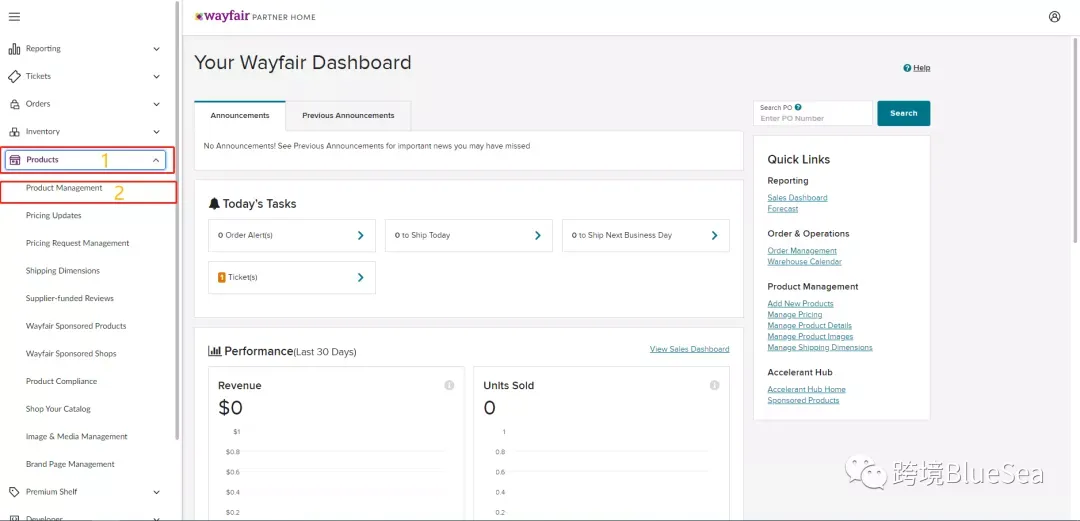
3 步骤3:点击"SKU Addition"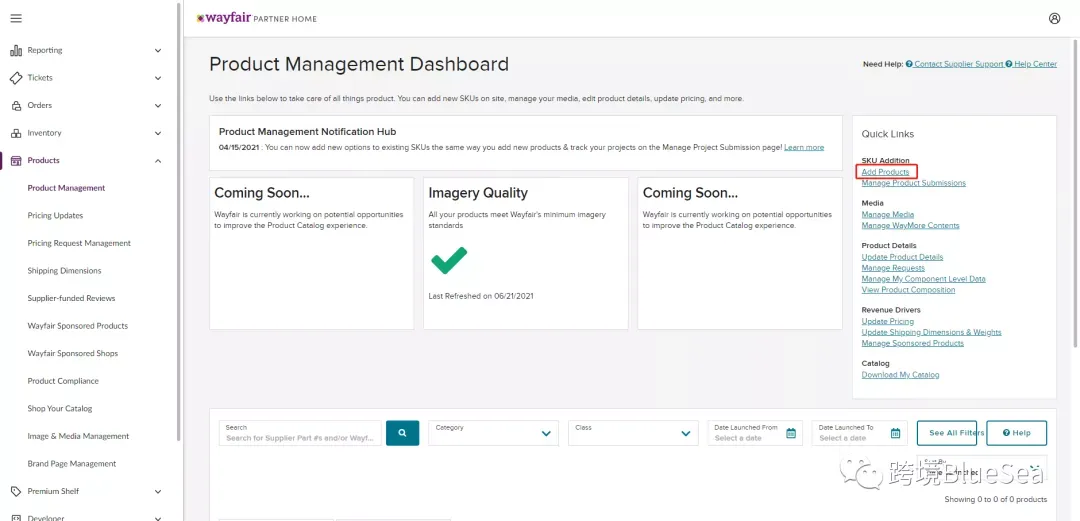
我们可以看到9个大选项卡,需要依次填写选项卡里面的内容。 注意: 1.如果产品无法提交,回头检查大选项卡、小选项卡里面的内容是否全部填写以及填写的内容是否正确。如果显示红色的三角形,是需要重新修改的,直到全部出现绿色,才能提交! 2.在点击"Sumbit Project"之前,所有填过的内容都可以修改。点击提交产品之后,就不能修改里面的内容了! 3.上传的产品需要Wayfair Team审核,时间长短不等。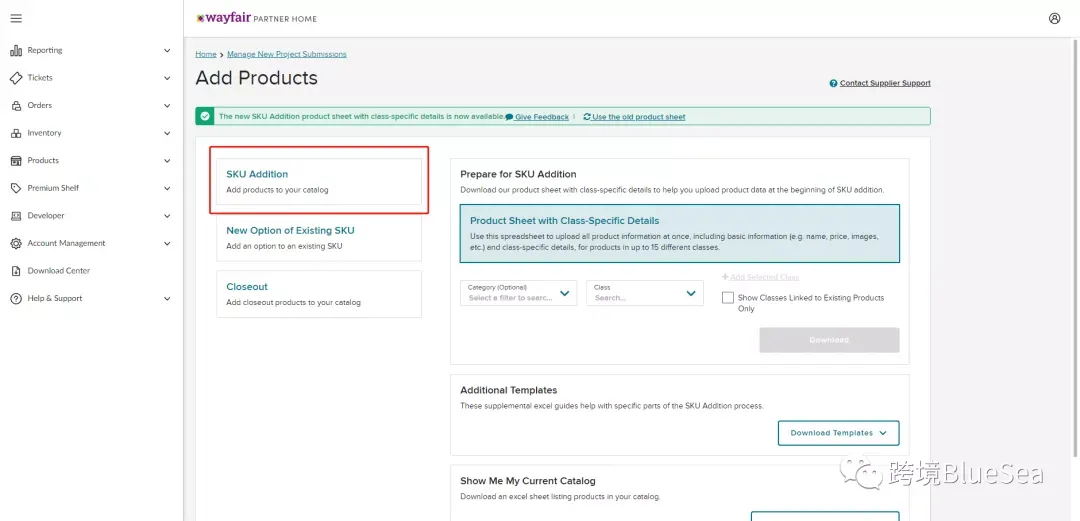
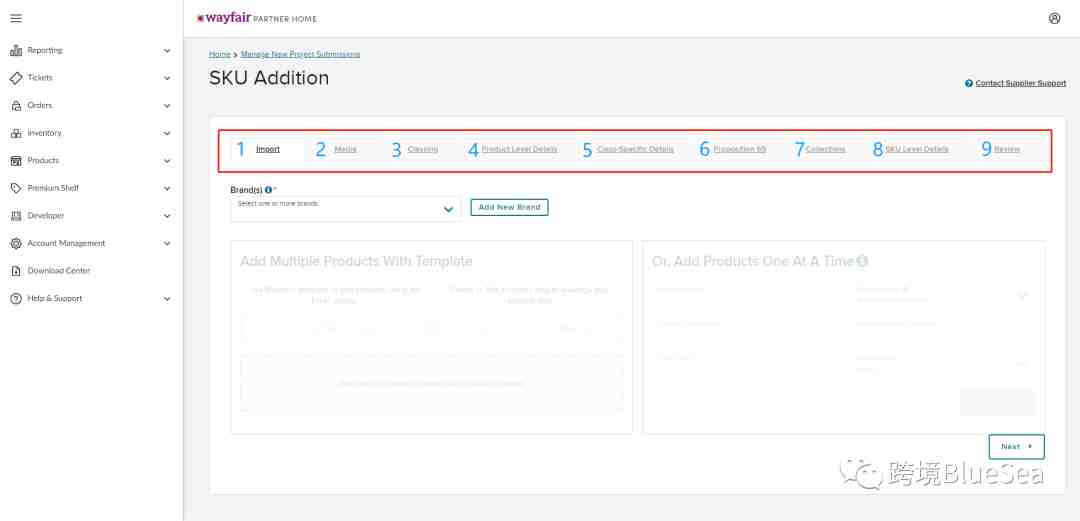
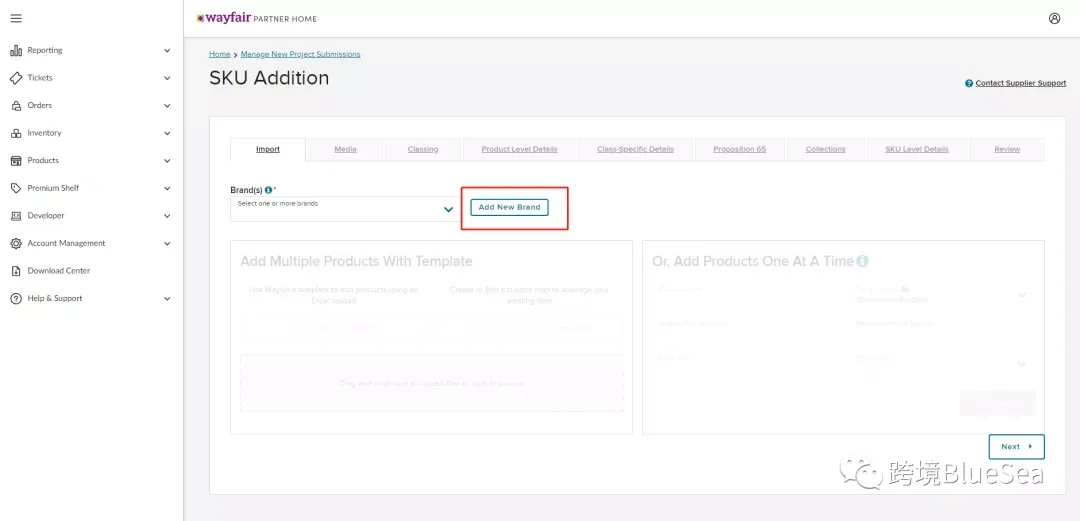
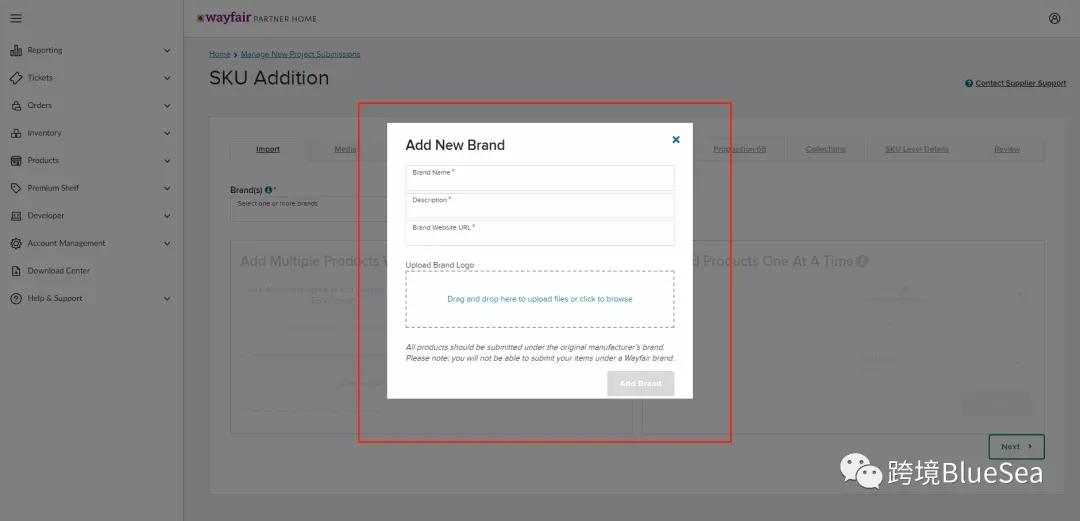
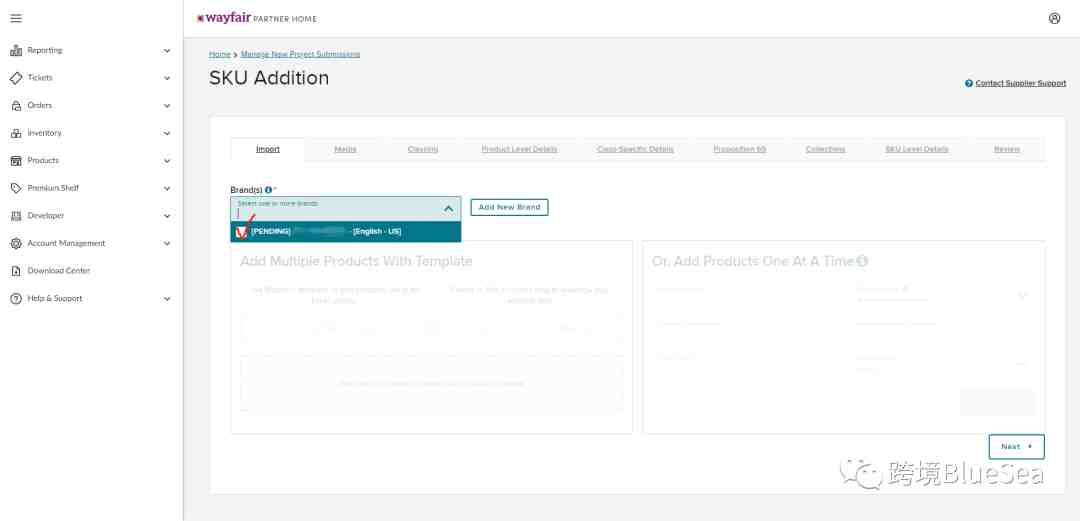
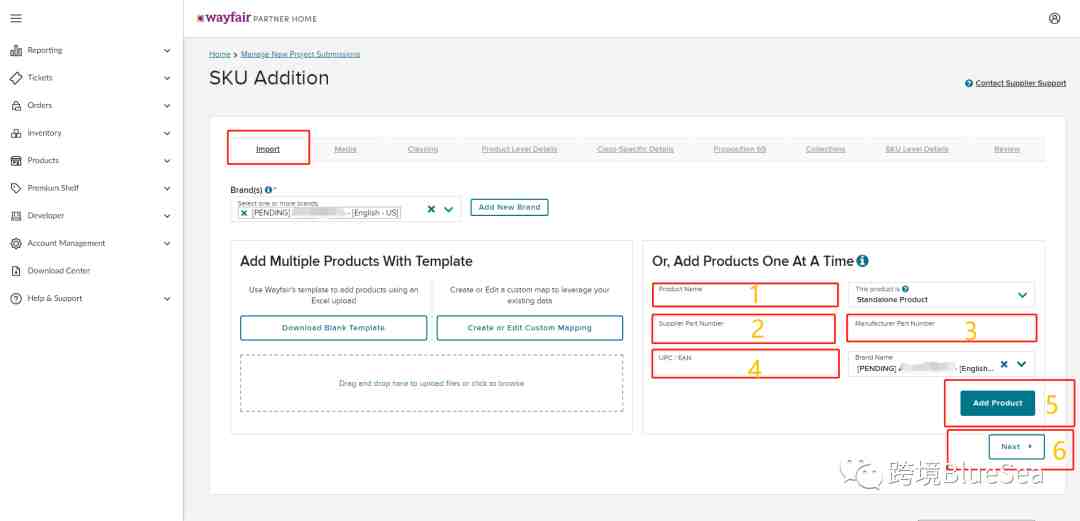
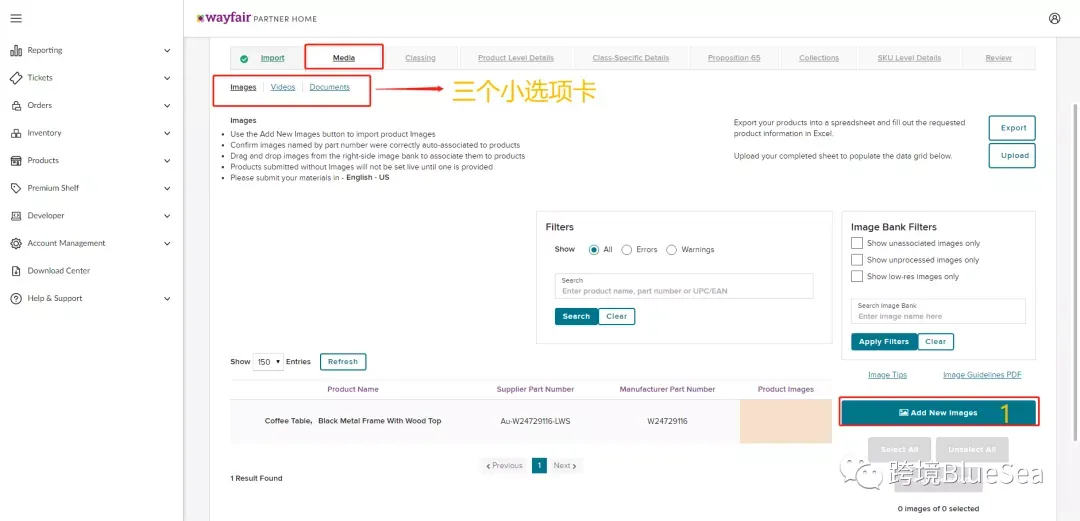
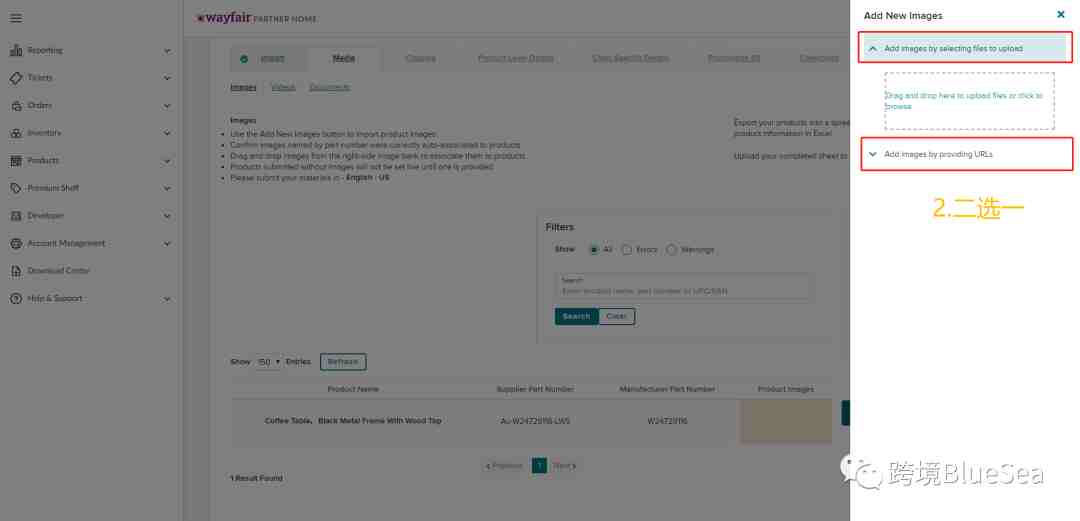
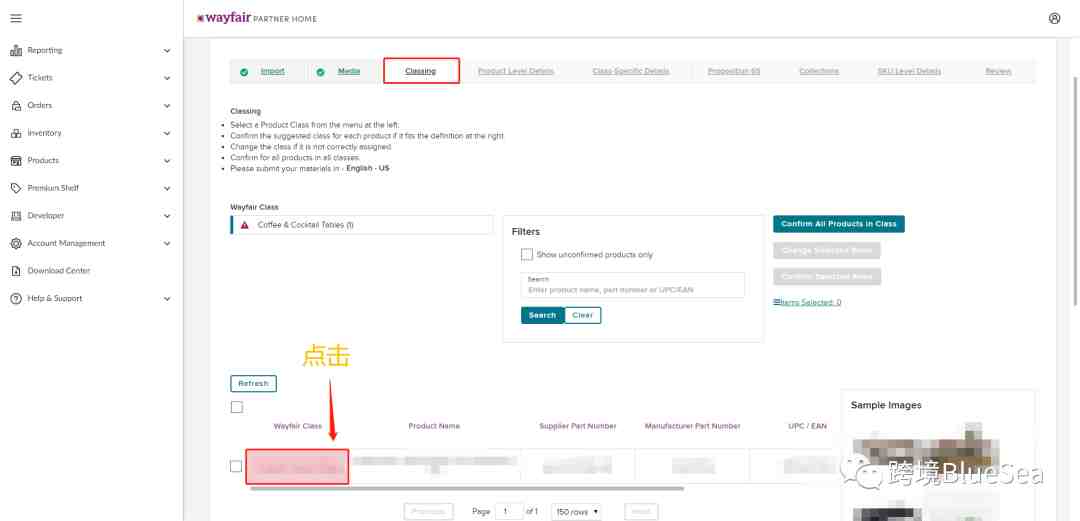
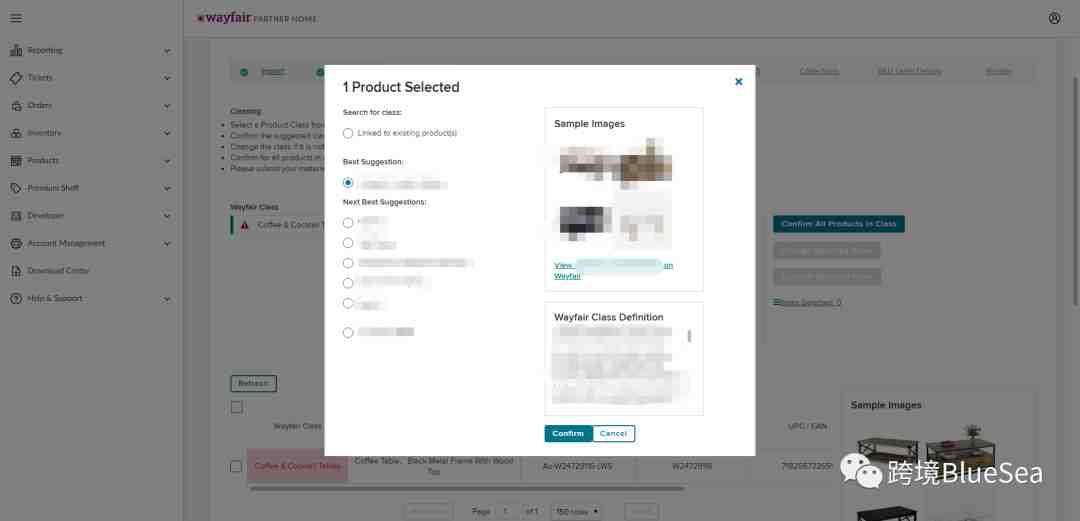
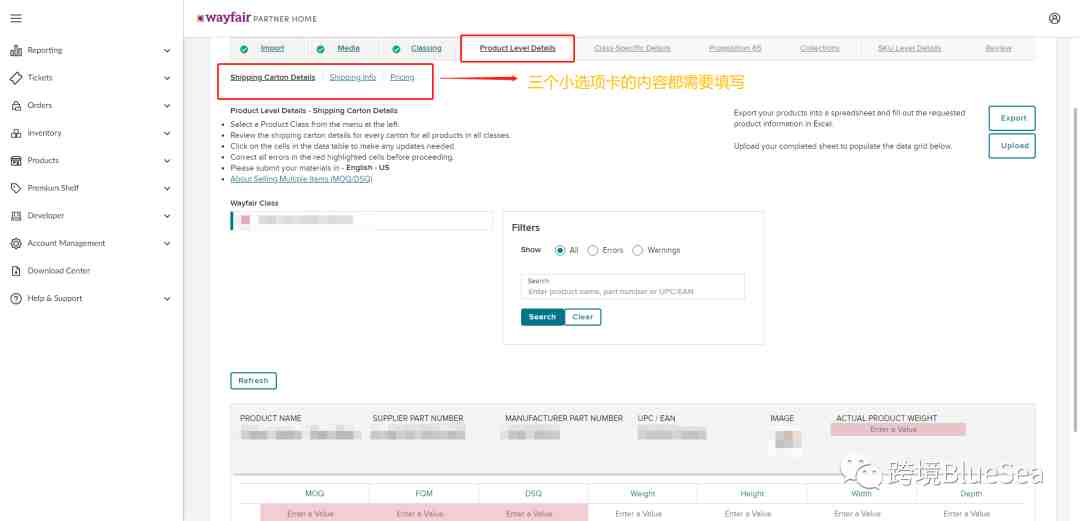
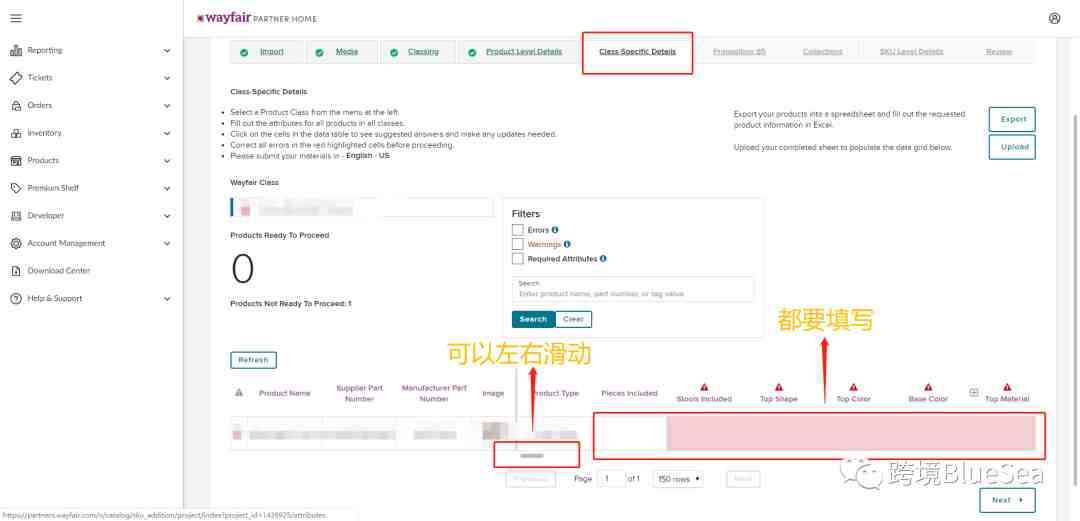
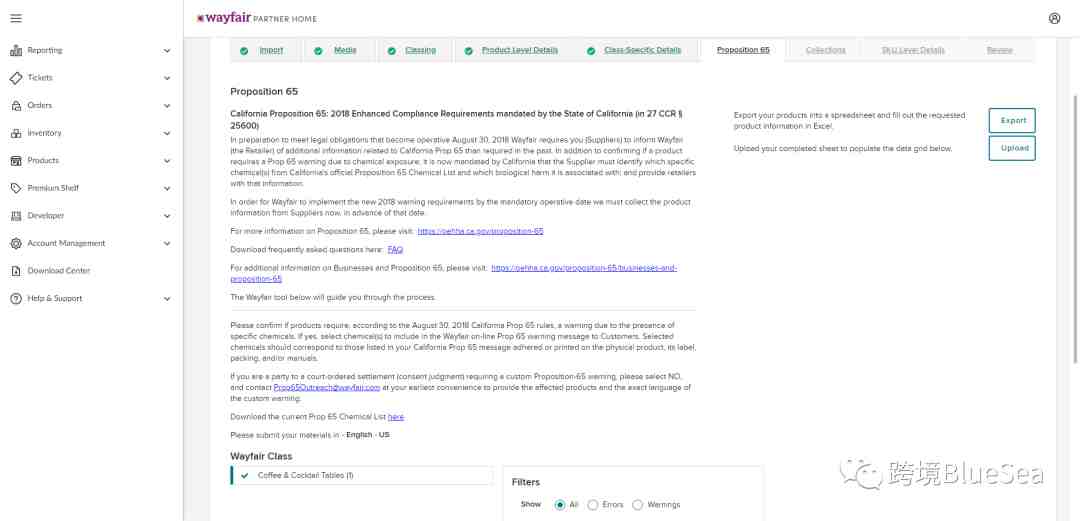
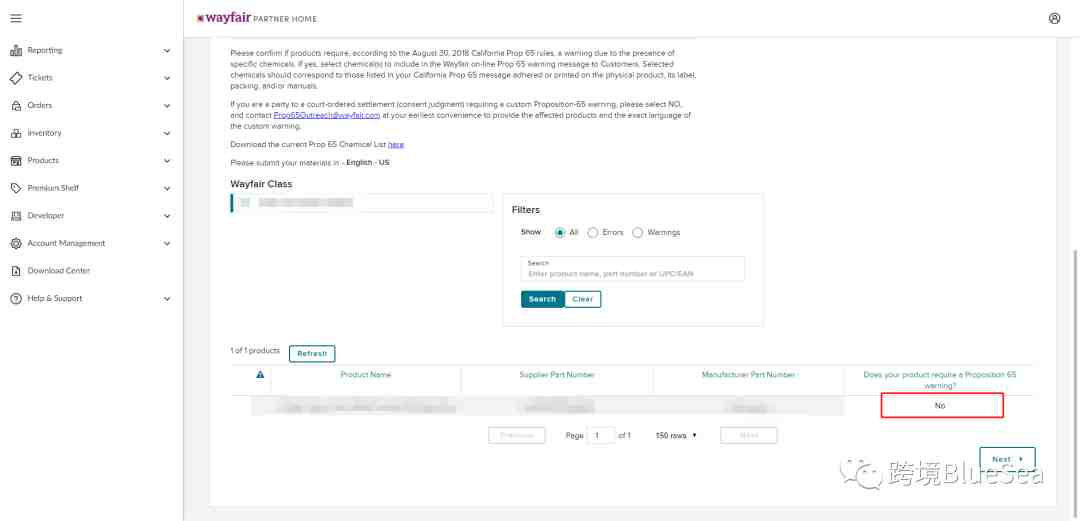
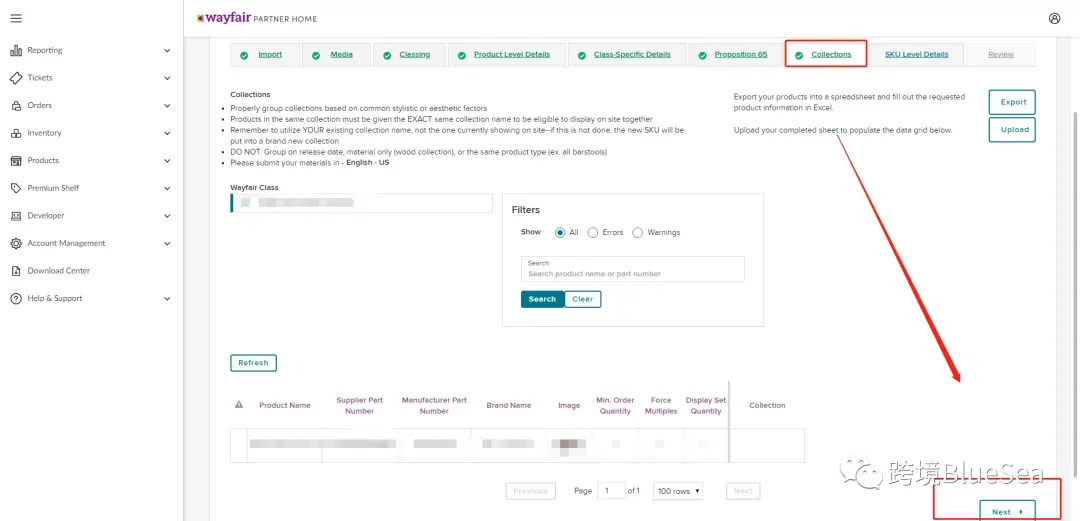
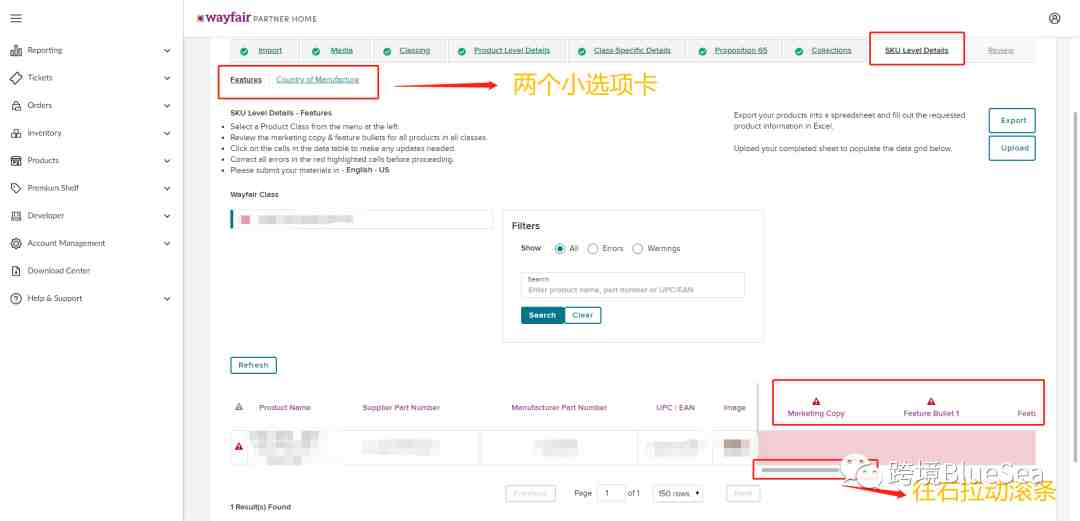
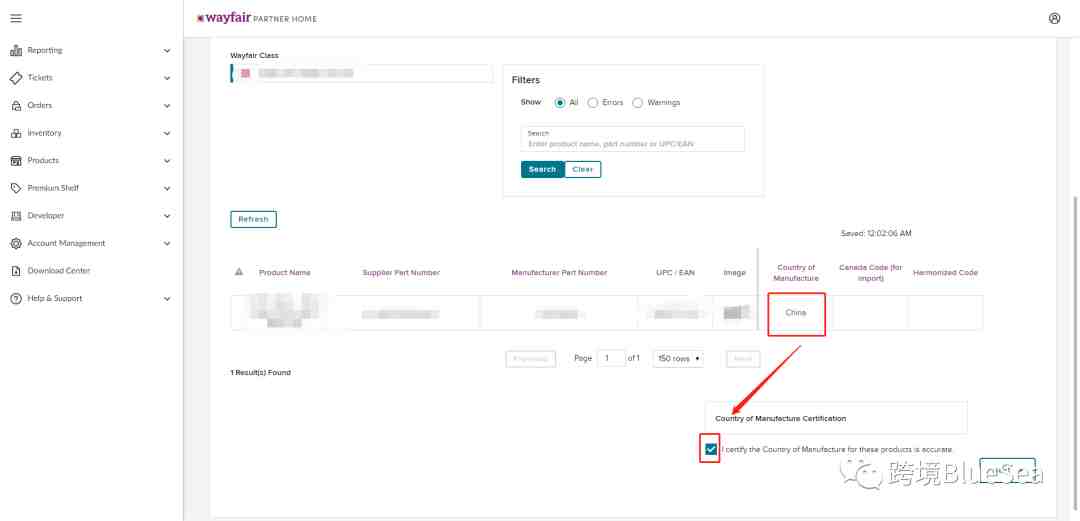
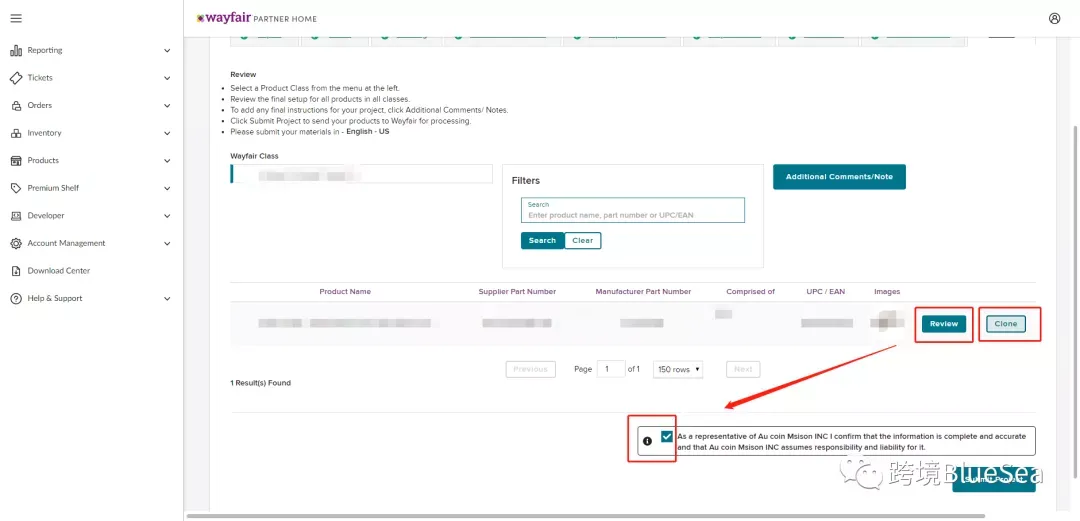

我们建了一个亚马逊卖家交流群,里面不乏很多大卖家。
现在扫码回复“ 加群 ”,拉你进群。
热门文章
*30分钟更新一次
































